Kaip naudotis "VLOOKUP" "Excel"
Štai greita pamoka tiems, kuriems reikia pagalbos naudojant " VLOOKUP" funkciją "Excel". VLOOKUP yra labai naudinga funkcija, leidžianti lengvai ieškoti per vieną ar daugiau stulpelių dideliuose darbalapiuose, norint rasti susijusius duomenis. Galite naudoti HLOOKUP atlikti tą patį veiksmą vienai ar kelioms duomenų eilutėms . Iš esmės, kai naudojate VLOOKUP, jūs klausiate: "Štai vertė, surask šią vertę kitame duomenų rinkinyje, o tada grąžinsite man tą kitos duomenų stulpelio vertę".
Taigi galite paklausti, kaip tai gali būti naudinga? Na, paimkite, pavyzdžiui, šią pavyzdinę skaičiuoklę, kurią sukūriau šiai mokymo programai. Skaičiuoklė yra labai paprasta: viename lape yra informacijos apie porą automobilių savininkų, pvz., Automobilio pavadinimą, automobilio ID, spalvą ir arklio jėgą. Antrasis lapas turi automobilio identifikatorių ir jų tikrųjų modelių pavadinimus. Bendras duomenų lapas tarp dviejų lapų yra automobilio identifikatorius.
Dabar, jei aš norėčiau parodyti automobilio pavadinimą ant 1-ojo lapo, aš galiu naudoti VLOOKUP ieškoti kiekvienos vertės automobilių savininkų lape, rasti tą vertę antrame lape, o tada grąžinti antrąjį stulpelį (automobilio modelį) kaip mano pageidaujama vertė. Taigi, kaip jūs einate apie tai? Pirmiausia turėsite įvesti formulę į ląstelę H4 . Atkreipkite dėmesį, kad jau įtraukiau visą formulę į langelį F4 - F9 . Mes pereisime, kas iš tikrųjų reiškia kiekvieną šios formulės parametrą.
Štai kaip formulė atrodo užbaigta:
= VLOOKUP (B4, Sheet2! $ A $ 2: $ B $ 5, 2, FALSE)
Šiai funkcijai yra 5 dalys:
1. = VLOOKUP - The = žymi, kad šioje langelyje bus funkcija, o mūsų atveju tai yra VLOOKUP funkcija ieškoti per vieną ar daugiau duomenų stulpelių.
2. B4 - pirmasis argumentas funkcijai. Tai yra tikras paieškos terminas, kurį norime ieškoti. Paieškos žodis arba reikšmė yra tai, kas įrašyta į ląstelę B4.
3. Sheet2! $ A $ 2: $ B $ 5 - ląstelių asortimentas Sheet2, kurį mes norime ieškoti, norėdami rasti paieškos vertę B4. Kadangi diapazonas yra "Sheet2", mes turime prieš įvesti diapazono pavadinimą, o po jo -!! Jei duomenys yra tame pačiame lape, prefiksui nereikia. Jei norite, taip pat galite naudoti čia nurodytus intervalus.
4. 2 - Šis skaičius nurodo stulpelį apibrėžtame diapazone, į kurį norite grąžinti vertę. Taigi mūsų pavyzdyje "Sheet2" mes norime grąžinti B stulpelio arba automobilio pavadinimo vertę, kai A stulpelyje randama atitiktis. Tačiau atkreipkite dėmesį į tai, kad stulpelio pozicija "Excel" darbalapyje nesvarbi. Taigi, jei perkelsite duomenis į stulpelius A ir B-D ir E, tarkim, kol nustatysite savo asortimentą 3 argumentu kaip $ D $ 2: $ E $ 5, kol stulpelio numeris grąžins vis tiek 2. Tai yra santykinė pozicija, o ne absoliutus stulpelio numeris.
5. False - klaidinga reiškia, kad "Excel" grąžins tik tikslios atitikties vertę. Jei nustatysite "True", "Excel" ieškos artimiausios rungtynės. Jei nustatytas False ir Excel negali rasti tikslios atitikties, jis grąžins # N / A.

Tikimės, kad dabar galite sužinoti, kaip ši funkcija gali būti naudinga, ypač jei turite daug duomenų, eksportuojamų iš normalizuotos duomenų bazės. Gali būti pagrindinis įrašas, kurio reikšmės saugomos paieškoje arba atskaitos lapuose. Galite traukti kitus duomenis "prisijungdami" duomenis naudodami VLOOKUP.
Kitas dalykas, kurį galbūt pastebėjote, yra simbolio $ naudojimas prieš stulpelio raidę ir eilės numerį. Simbolis $ nurodo "Excel", kad, kai formulė yra vilkinama į kitas ląsteles, nuoroda turi likti ta pati. Pavyzdžiui, jei kopijuosite formulę lange F4 į H4, pašalinkite $ simbolius ir tada vilkite formulę žemyn į H9, pastebėsite, kad paskutinės 4 reikšmės tampa # N / A.
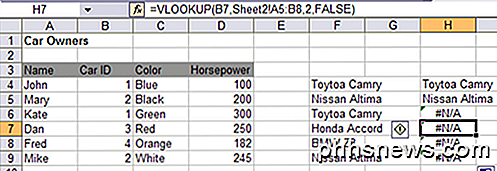
Tai yra todėl, kad kai vilkite formulę žemyn, diapazonas pasikeičia pagal tos ląstelės vertę. Kaip matote aukščiau esančiame paveikslėlyje, langelio H7 paieškos sritis yra Sheet2! A5: B8 . Tai tiesiog pridėjo 1 prie eilučių numerių. Jei norite, kad šis intervalas būtų nustatytas, prieš stulpelio raidę ir eilutės numerį turite pridėti simbolį $.
Viena pastaba: jei ketinate nustatyti paskutinį argumentą "True", turite įsitikinti, kad jūsų paieškos aplanke esantys duomenys (antrasis mūsų pavyzdyje pateiktas lapas) yra rūšiuojami didėjančia tvarka, kitaip jis neveiks! Visi klausimai, paskelbkite komentarą. Mėgautis!

Pašalinti įstrigusias programas ir funkcijas
Kartais net ir pašalinus programą, jo įrašas liks sąraše Pridėti arba šalinti programas ar programas ir funkcijas pagal šiuo metu įdiegtas programas valdymo skydelyje.Tai paprastai sukelia blogai parašyta programa, kuri netinkamai pašalinama. Įrašas nėra pašalintas iš registro ir todėl lieka sąraše. Jei bandysite dar

Ar tikrai reikia defraguoti mano kompiuterį?
Paprašykite bet kurio kompiuterio technikos darbuotojo, kaip padaryti kompiuterį sparčiau, ir beveik kiekvienas iš jų jums pasakys, kad norite defraguoti savo kompiuterį. Bet ar tikrai reikia rankiniu būdu suaktyvinti defrag'ą šiomis dienomis? Greitas atsakymas: nereikia rankiniu būdu defragmentuoti šiuolaikinės operacinės sistemos.



